Управление SharePoint из центра администрирования Microsoft 365

SharePoint используется многими компаниями, которые управляют своими серверами. Когда придет время перейти в облако, вы можете задаться вопросом, что вы делаете со своими серверами и данными SharePoint. Точно так же, как при переносе локального Exchange в Microsoft 365, вы можете сделать то же самое с SharePoint. Вы можете перейти на SharePoint Online, а управление внутренними серверами теперь возложено на Microsoft. Разница в том, что у вас больше нет доступа к серверной части для управления серверами. Тем не менее, функциональность соответствует всем вашим требованиям к SharePoint.

Другой центр администрирования для управления SharePoint
Все будет находиться в облаке и управляться из центра администрирования SharePoint, а не из локального центра администрирования. Есть еще много вещей, которыми вы можете управлять, но стресс, связанный с управлением оборудованием, останется в прошлом. Как получить доступ к центру администрирования SharePoint через Интернет? Если вы перейдете на admin.microsoft.com, вам будет представлена страница входа в центр администрирования Microsoft 365. Если вы развернете центры администрирования, вы можете нажать на SharePoint. Если вы хотите перейти непосредственно на страницу, вы можете перейти по адресу <вашдомен>-admin.sharepoint.com.
Что вы можете делать в центре администрирования SharePoint Online? Вот список предметов:
- Управление сайтами
- Просмотр активных сайтов или удаленных сайтов
- Управление политиками
- Управление контент-сервисами
- Раздел миграции
- Доступ к разделу «Дополнительные функции»
Интересной частью здесь будет миграция. Если вы нажмете «Миграция», у вас будет два варианта работы:
- Менеджер миграции
- Другие решения для миграции
Диспетчер миграции позволяет копировать общие файловые ресурсы локально в Microsoft 365. Второй вариант позволяет копировать содержимое из SharePoint 2010, 2013 и 2016 в Microsoft 365.
Управление сайтами — это место, где вы можете создавать или удалять сайты в SharePoint, как и в локальной версии SharePoint. Это подводит нас к следующему разделу о создании сайтов.
Создание сайтов
Как только вы настроите свои сайты с нужными вам разрешениями, вы можете начать миграцию данных. Если у вас нет существующего локального решения SharePoint, наличие сайтов для каждого отдела позволит вам представить бизнесу, где будут храниться документы. Они больше не будут использовать файлообменный сервер. Вам по-прежнему потребуется перенести данные, загрузив документы, но это не будет миграция из SharePoint в Microsoft 365.
Следующее, что нужно настроить, — это типы галереи контента. Здесь вы можете создавать шаблоны для использования пользователями. Для каждого типа, который вы создаете, вы можете установить категорию. В том же разделе у вас также есть Term Store. Хранилище терминов настраивает глобальный каталог общих терминов, которые будут использоваться в вашей организации.
Просто помните, что у вас по-прежнему есть возможность включить управление версиями в SharePoint, как и в локальном решении. Как упоминалось в предыдущей статье, которую я написал для TechGenix, вы можете восстанавливать документы, так как у вас есть две корзины в SharePoint Online, как и в локальной среде SharePoint.
Прежде чем мы перейдем к дополнительным функциям, нам нужно рассказать о лицензировании SharePoint Online. В Microsoft 365 вам необходимо назначить лицензию пользователю — это не лицензия клиентского доступа (CAL), которую вы купили бы, если бы у вас было локальное решение, потому что теперь все покрывается 365.
В разделе «Дополнительные функции» вы можете выполнить следующие действия:
- Магазин терминов
- Профили пользователей
- Программы
- Поиск
Как мы рассмотрели хранилище терминов, в разделе профилей пользователей вы можете добавлять/удалять администраторов для OneDrive, и у вас есть возможность отключить настройку OneDrive для пользователей. В разделе приложений вы можете выполнить несколько действий, таких как мониторинг использования вашего приложения и лицензий, а также настройка параметров вашего магазина.
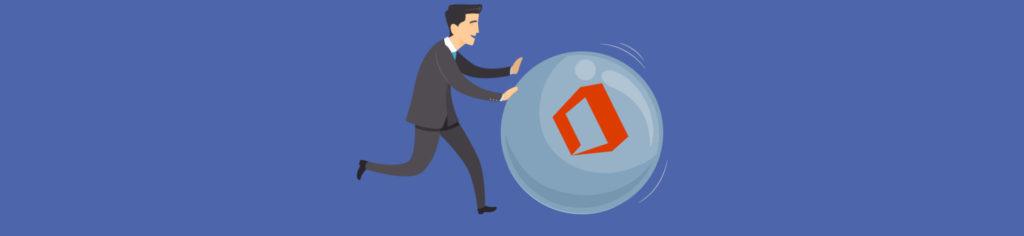
Гораздо меньше, чтобы управлять
Как видно из вышеизложенного, при использовании SharePoint Online у вас гораздо меньше возможностей для управления, чем при использовании локальной версии SharePoint. Но вы избавляете себя от необходимости управлять локальным решением, где вам нужны клиентские лицензии для каждого пользователя, вместо того, чтобы назначать лицензию в Microsoft 365 для пользователя для использования SharePoint Online. Кроме того, помните, что вы используете локальный SQL для SharePoint, которым вам не нужно управлять в SharePoint Online.
И последнее, о чем нам нужно поговорить, это резервные копии. Замечательно, что вам не нужно управлять каким-либо оборудованием, но вам все равно нужно искать решение для резервного копирования ваших документов. Да, у вас есть две корзины, и Microsoft позволяет вам зарегистрировать билет для восстановления данных через определенный период, но не забудьте настроить резервное копирование, когда начнете перенос данных в облако.
Если вы работаете с данными компании, рассмотрите возможность добавления 2FA к учетным записям для входа в Microsoft 365 и SharePoint Online для этого дополнительного уровня защиты. И, наконец, обратите внимание на настройки тайм-аута для выхода пользователей из системы на основе активности бездействия, чтобы пользователи, оставляющие свои машины без присмотра, не попали в руки кого-то, отслеживающего данные.